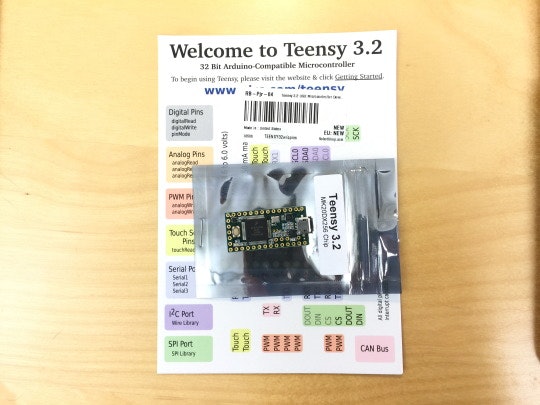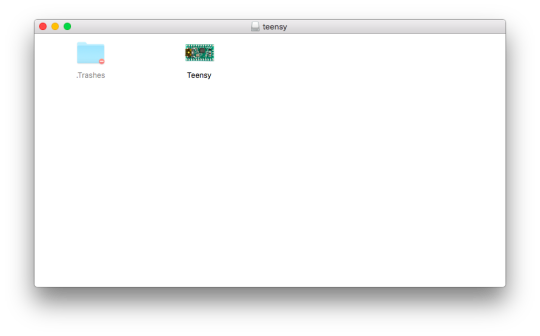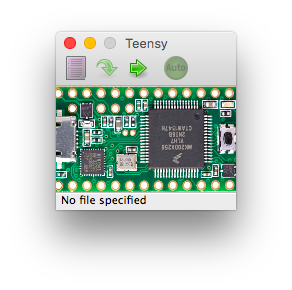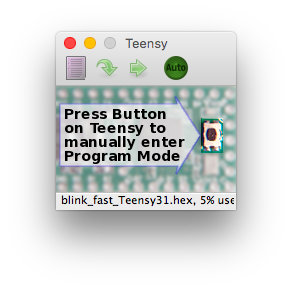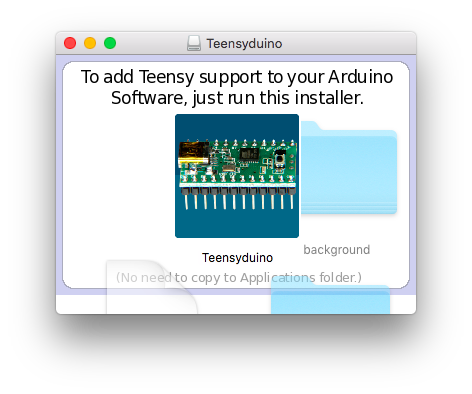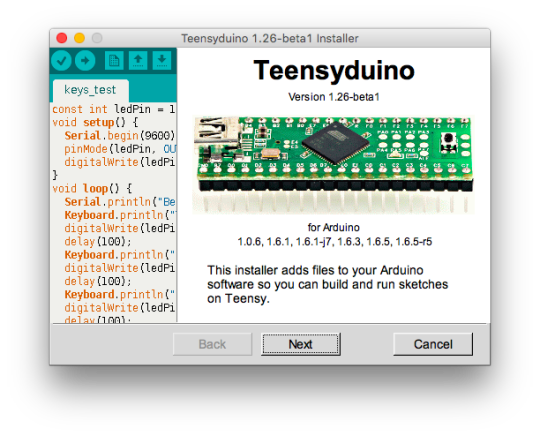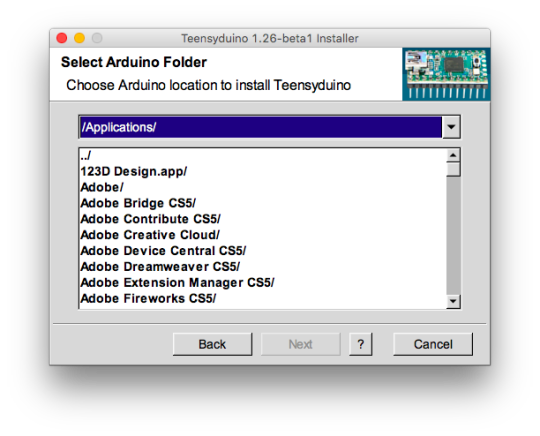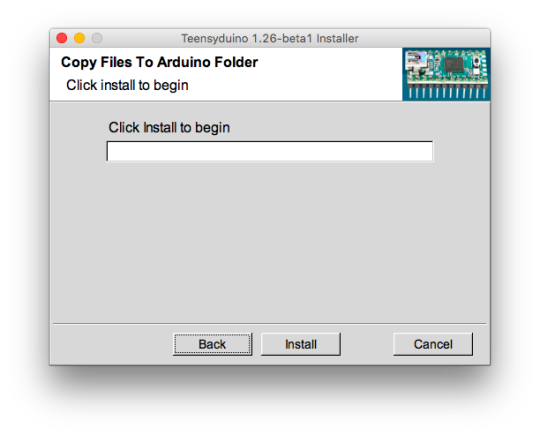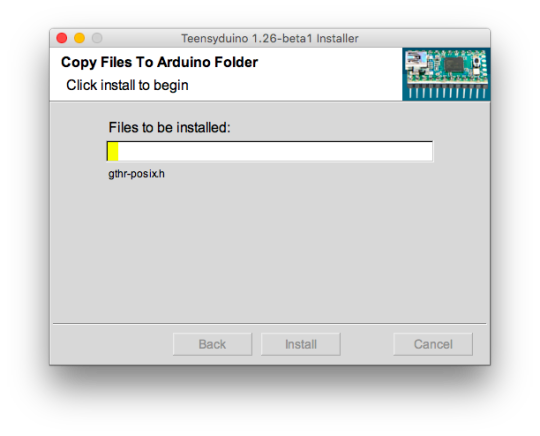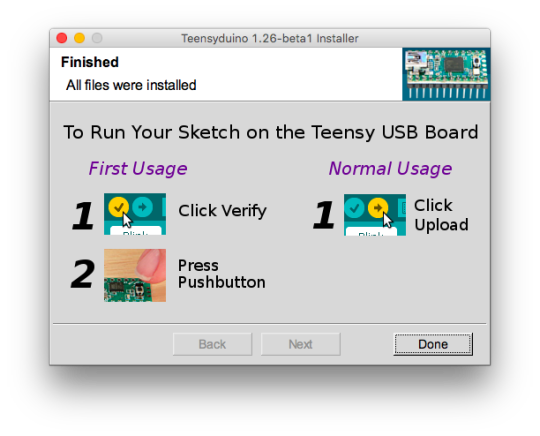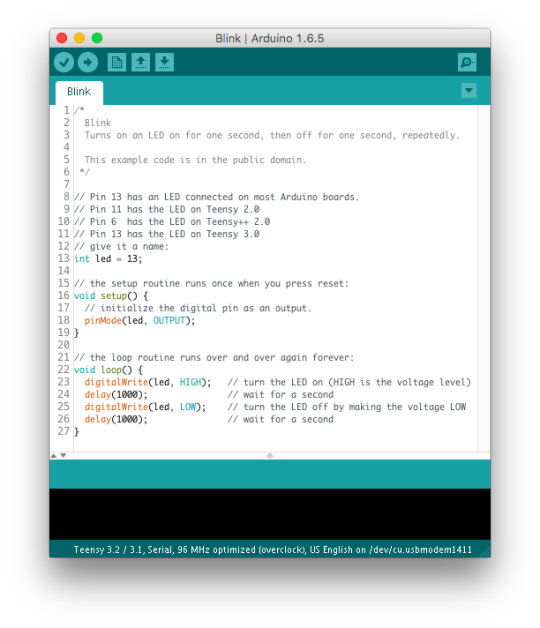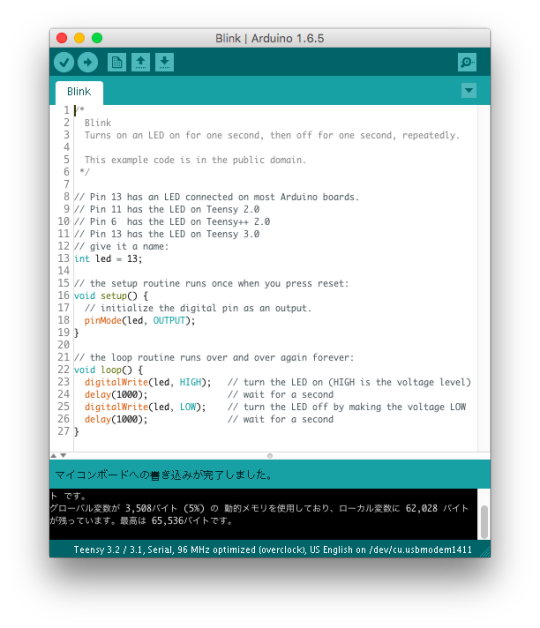日本語の情報が少ないので公式サイトに従ってセットアップしてみる。
環境
-
Teensy 3.2
-
Mac OS 10.11
1. はじめに
USBケーブルでPCに接続する。基板上のLEDが点滅する。
基板上のボタンを押すとLEDの点滅が止まり、HalfKay Bootloader Modeになる。
2. Teensy Loaderをインストールする
サイトにあるファイル2つをダウンロード。
アプリケーションにドラッグ&ドロップしたあと、ダブルクリックで開く。
警告が出る場合はシステム環境設定->セキュリティとプライバシーへ。
ファイルから先ほどダウンロードしたzipファイルを解凍した中の「blink_fast_Teensy31.hex」を選択。
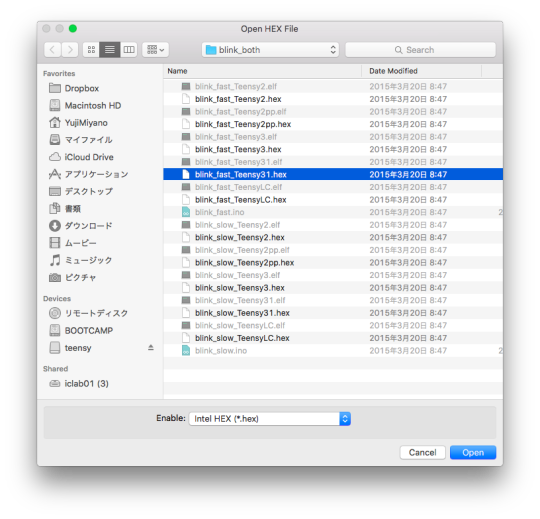
選択したファイルが下に表示される。メニューバーの「Operation->Program」を選択する。
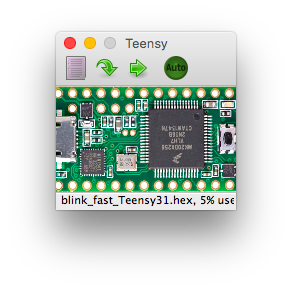
ダウンロードが終わると以下の画面が表示される。(しばらくすると元に戻る)
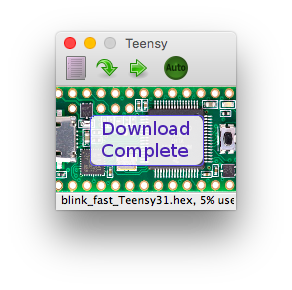
メニューバーの「Operation->Reboot」を選択すると基板上のLEDが光る(最初より点滅の間隔は短い)。ソフトウェアは以下のように一瞬「Reboot OK」と表示される。
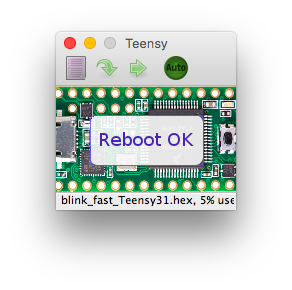
その後、以下の画面になる。
AutoボタンがONになっている場合は、基板上のボタンを押すとすぐにプログラムが書き込まれて実行される。
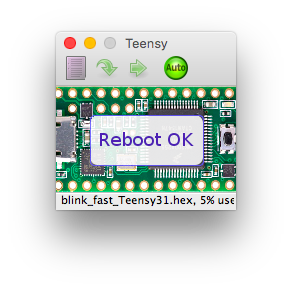
3. Teensyduinoをインストールする
以下のページからソフトウェアをダウンロードする。Mac OS 10.11はbeta版しかなかったので、それをダウンロードした。
https://www.pjrc.com/teensy/td_download.html
Arduino.appを選択すると「Next」が選べるようになる。(ただしサポートしているArduinoのバージョンがインストールされているときのみ)
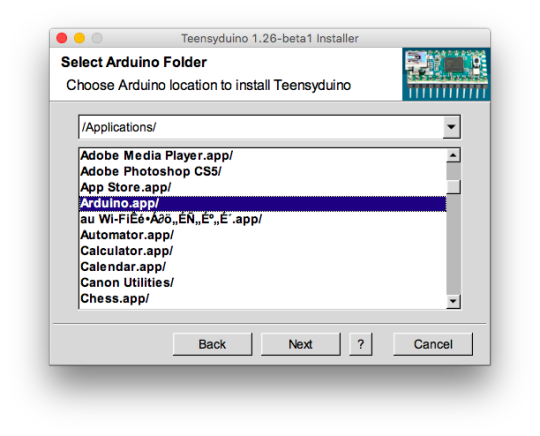
ライブラリはどれを使うか分からなかったため「All」を選択した。
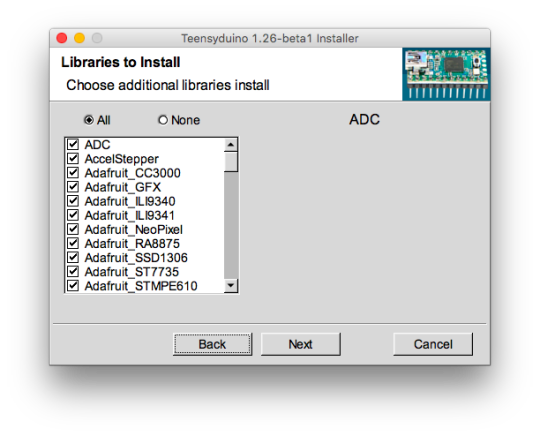
4. Arduino IDEでTeensyを使う
Arduinoを立ち上げて「ツール->ボード->Teensy 3.2 / 3.2」を選択。
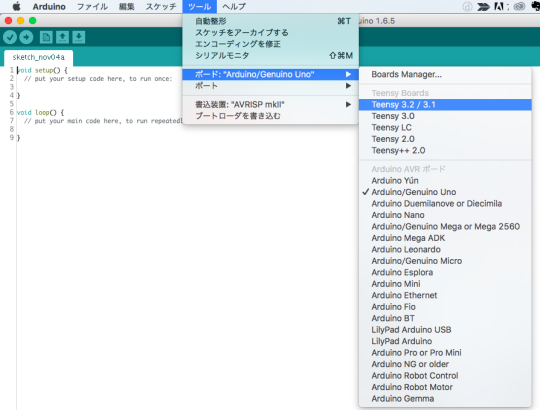
「ファイル->スケッチの例->01.Basics->Blink」を選択
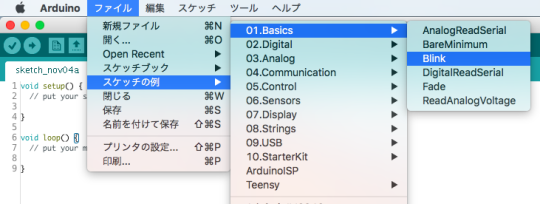
書き込み完了。
最初にUSBケーブルを繋いだときと同様に1秒間隔でLEDが点滅する。